Så här kommer du igång med Azets Expense
Azets Expense är ett enkelt och användarvänligt verktyg för hantering av resor och utlägg på jobbet. Med Azets Expense kan du registrera resor och utlägg antingen i webbläsaren eller via mobilappen.
Funktioner i appen
Appen Azets Expense kan laddas ner från App Store eller Google Play. När appen är installerad kan du logga in med samma användarnamn och lösenord som i Azets Cozone. Om du har tillgång till flera företag kan du byta högst upp på skärmen.
Azets Expense fungerar på samma sätt som alla våra molnbaserade system, tillgång och inloggning sker genom portalen Azets Cozone. När du loggar in i Azets Expense kommer du bli skickad till Cozones inloggningssida. När du loggat in i Cozone kommer du även bli inloggad i Azets Expense appen.
När du öppnar appen ser du en instrumentpanel som ger dig en översikt över obearbetade reseräkningar och utlägg. Du kan enkelt se och hantera rapporterna genom att navigera till avsnittet för utläggsrapporter.
Förutom att hantera utlägg ger appen dig meddelanden om viktiga händelser och uppgifter. Detta säkerställer att du alltid är informerad om nödvändiga åtgärder.
När du öppnar appen ser du en instrumentpanel som ger dig en översikt över obesvarade rapporter och utlägg. Du kan enkelt se och hantera rapporterna genom att navigera till avsnittet för utläggsrapporter.
Under Utläggsrapporter ser du både skickade och obearbetade rapporter.
Skapa ett nytt utlägg eller en rapport genom att klicka på plustecknet i nedre menyn.
Under Meddelanden via klocksymbolen hittar du en lista över uppgifter och meddelanden.
Under de tre prickarna hittar du Personliga inställningar, där du kan anpassa ditt konto i Azets Expense. Här kan du göra ändringar, till exempel:
- Ändra datumformat
- Ändra profilbild
- Ändra valuta
- Aktivera automatisk kvittoanalys
- Slå av/på automatisk momsberäkning
- Inställningar för kameravy
- Lägg till fler e-postadresser du kan skicka kvitton från
Funktioner i webbläsaren
Om du föredrar att använda en dator kan du också hantera dina utlägg i en webbläsare. Gå till Azets Expense eller via portalen Azets Cozone och logga in med ditt användarkonto. Här kan du skapa nya reseräkningar och utlägg samt hantera rapporter.
Du loggar in i privat läge. Om du har administratörsbehörigheter kan du växla mellan dessa roller genom att klicka på Privat läge högst upp i fönstret och välja roll.
Menyn till vänster (under din profilbild) kommer alltid att vara synlig i privat läge. Här kan du navigera mellan de olika funktionerna på ditt konto.
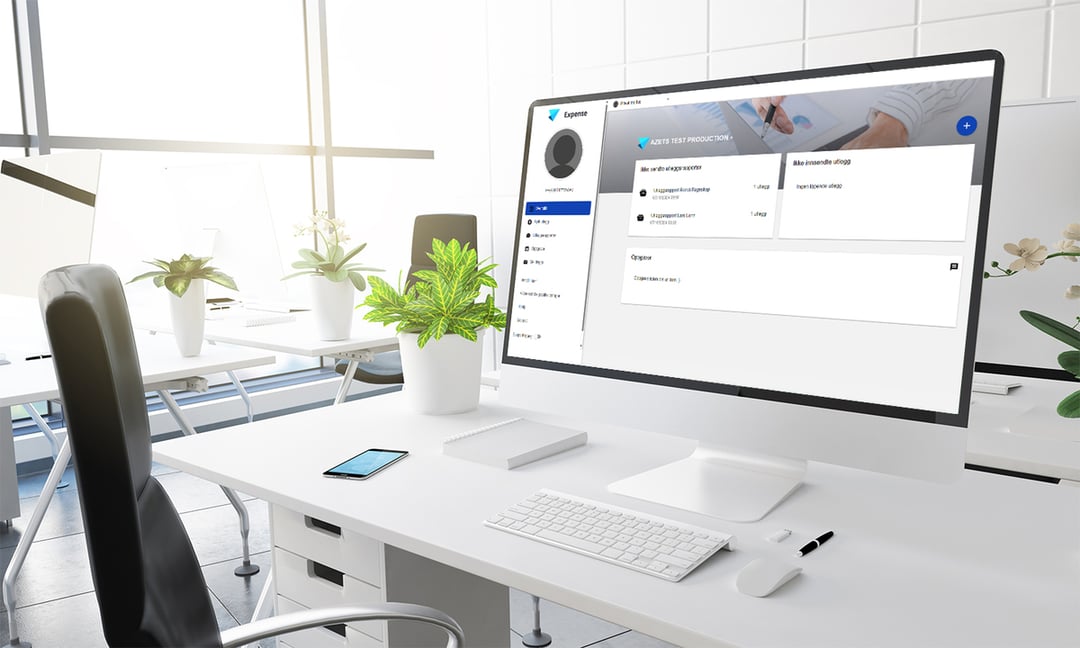
Det första du ser efter att du loggat in är din översikt. Här kan du byta företag genom att klicka på det aktuella företagsnamnet.
Genom att trycka på plussymbolen till höger på skärmen kan du lägga till ett nytt utlägg eller en ny utläggsrapport.
På Dashboard kan du också se och hantera dina obearbetade rapporter, utlägg och uppgifter.
Nästa funktion i menyn till vänster är Nytt utlägg. Här kan du skapa ett nytt utlägg genom att välja vilken organisation du vill använda, eller gå vidare till nästa punkt om du endast är registrerad i en organisation. Du kan också välja vilken typ av utlägg du vill lägga till.
Dina utläggsrapporter samlas här under nästa funktion i menyn. Obearbetade rapporter visar rapporter du ännu inte har skickat till din arbetsgivare. Skickade rapporter visar rapporter du har skickat för godkännande. Klickar du på en skickad rapport och bläddrar längst ner, kan du se rapporthistoriken. I rapporthistoriken kan du exempelvis se om rapporten är godkänd eller inte. Om den är godkänd kan du se vem som godkände den.
Detta är din lista över uppgifter. När du har en ny uppgift visas en röd symbol i menyn. Om du godkänner andra användares utläggsrapporter kommer rapporterna som ska godkännas att visas under din uppgiftslista. När du har hanterat rapporten flyttas den till Avklarad. Om du har skickat ett kvitto via e-post till Azets Expense och är registrerad i flera organisationer hittar du kvittot under din uppgiftslista och kan koppla det till rätt företag därifrån.
Här ser du meddelanden som skickas till dig från systemet eller från företaget. Du kan exempelvis få meddelanden om din utläggsrapport har godkänts eller avvisats.
Under Inställningar kan du anpassa din Azets Expense-upplevelse.
- Ändra språk
- Ändra datumformat
- Ändra profilbild
- Ändra valuta
- Aktivera automatisk kvittoanalys
- Slå av/på automatisk momsberäkning
- Lägg till nya e-postadresser du kan skicka kvitton från
Om du får kvitton till din e-post kan du enkelt vidarebefordra dem till kvitto@azets.com
När kvittot har behandlats skapas automatiskt ett utlägg på ditt konto, som du sedan kan lägga till i en utläggsrapport. Kom ihåg att du måste skicka kvittot från en e-postadress som är kopplad till din användare.
Hur kan jag lägga till ett utlägg?
För att skicka utlägget till företaget för återbetalning, lägg till det i en utläggsrapport och skicka in rapporten.
Nedan hittar du en steg-för-steg-guide.
- Tryck på plustecknet längst ner på skärmen.
- Välj Nytt utlägg. Denna funktion kommer att ha olika alternativ beroende på företagets inställningar.
- Ta en bild av kvittot (kamerafunktionen öppnas automatiskt).
- Fyll i relevanta fält och kontrollera att Kategori, Inköpsdatum, Belopp, Moms och Valuta är korrekta (fylls i automatiskt efter att kvittot har skannats). Observera att vilka fält som är synliga kan variera beroende på organisationens inställningar.
- Spara, och du är klar!
- Tryck på plustecknet längst upp till höger.
- Välj Nytt utlägg. Du kommer att se olika alternativ beroende på din organisations inställningar.
- Bifoga kvittot genom att dra och släppa eller klicka för att välja från hårddisken.
- Fyll i relevanta fält och kontrollera att Kategori, Inköpsdatum, Belopp, Moms och Valuta är korrekta (fylls i automatiskt efter att kvittot har skannats). Observera att vilka fält som är synliga kan variera beroende på organisationens inställningar.
- Spara, och du är klar!
Hur registrerar jag representation?
Representation är en annan form av utlägg. Skillnaden är att kategorin är definierad som representation och valen Typ och Bifoga deltagarlista visas.
När du har tagit en bild av kvittot finns det tre saker du måste göra (förutom att se till att detaljerna från kvittot är korrekta i utlägget).
- Se till att kategorin är i kategorin representation. Det enklaste sättet att kontrollera detta är att titta på kategorins namn eller om representationsrutan är synlig (se nästa punkt). När du tar en bild av kvittot tolkar Azets Expense det automatiskt och ger det en kategori som visas på bilden. Observera att namnet på kategorin kan variera beroende på ditt företag. Om kategorin är fel klickar du på den och väljer rätt kategori från listan.
- Fyll i vem som deltog i representationen. Du kan lägga till deltagarna en efter en direkt i utlägget under Representation, eller om du föredrar att bifoga en gästlista, klickar du på kryssrutan vid Bifoga deltagarlista. Kom ihåg att ange antalet gäster som deltog och att ladda upp deltagarlistan under Bilagor innan du skickar in ditt utlägg. Välj också vilken typ av representation det var under Typ. Observera att beroende på företagets inställningar kanske Typ inte är tillgänglig och att andra obligatoriska fält kan vara synliga.
- Avsluta med att trycka på Spara-knappen längst ner.
När du har bifogat kvittot finns det tre saker du måste göra (förutom att se till att detaljerna från kvittot är korrekta i utlägget).
- Se till att kategorin är i kategorin representation. Det enklaste sättet att veta detta är vanligtvis att titta på kategorins namn eller om representationsrutan är synlig (se nästa punkt). När du tar en bild av kvittot tolkar Azets Expense det automatiskt och tilldelar det en kategori som visas på bilden. Observera att namnet på kategorin kan variera beroende på ditt företag. Om kategorin är fel, klicka på kategorin och välj den rätta i listan.
- Det är obligatoriskt att fylla i vem som deltog i representationen. Du kan välja att lägga till deltagarna genom att lägga till dem en efter en direkt i utlägget under Representation, eller genom att bifoga en deltagarlista. Då kryssar du i rutan vid Bifoga deltagarlista. Kom ihåg att ange antalet gäster som deltog och att ladda upp deltagarlistan under Fler bilagor innan du skickar in ditt utlägg. Välj också vilken typ av representation det var under Typ.
- Avsluta med att trycka på Spara-knappen längst ner.
Hur registrerar jag en milersättning?
För att registrera en milersättning, tryck på Plustecknet och välj Ny milersättning. När du är klar, lägg till körsträckan i en utläggsrapport och skicka in den för återbetalning.
- Tryck på Plustecknet längst ner.
- Välj Ny milersättning.
- Fyll i relevanta fält. Genom att fylla i vilken adress du startade resan från (ursprung) och vilken adress som var din destination (mål) får du en karta över den snabbaste vägen och antalet kilometer (eller mil om tillämpligt). Välj Tur-och-retur om du körde samma väg tillbaka.
- Tryck på spara-ikonen i övre högra hörnet och du är klar!
Hur registrerar jag traktamente?
- Klicka på Nytt utlägg och välj Ny traktamente.
- Klicka på alternativet Traktamente utrikes eller Traktamente inrikes.
Traktamente inrikes
Fyll i datum och klockslag för resan. Klicka på kryssrutan uppe till höger på sidan för att spara ersättningen.
Traktamente utrikes
Fyll i datum och klockslag för resan. Du måste också lägga till destinationen. Klicka på kryssrutan uppe till höger på sidan för att spara ersättningen.
- Klicka på Nytt utlägg och välj Ny traktamente.
- Klicka på alternativet Ersättning utrikes eller Ersättning inrikes.
Ersättning inrikes
Fyll i datum och klockslag för resan och klicka på Spara när du är klar med ersättningen.
Ersättning utrikes
Fyll i datum och klockslag för resan. Du måste också lägga till destinationen. Klicka på Spara när du är klar med ersättningen.
Hur skickar jag in mina utlägg?
När du har lagt till ett eller flera utlägg och vill att detta ska återbetalas, måste du skapa en utläggsrapport om detta inte gjordes samtidigt som du registrerade utläggen. Du kan inkludera så många utlägg, milersättningar eller traktamenten som du vill i en rapport. När rapporten är klar för inlämning kan du lägga till en kommentar och förhandsgranska rapporten. Efter att utläggsrapporten har skickats in går den till godkännande.
Det är möjligt att skapa och skicka utläggsrapporten både i mobilappen och i webbläsaren. Se steg-för-steg-guiden nedan.
- Tryck på plustecknet längst ner.
- Klicka på Skapa utläggsrapport.
- Ge utläggsrapporten ett namn i Syfte/beskrivning. Om du vill kan du lägga till en kommentar i kommentarsfältet.
- Välj vilka utlägg du vill lägga till i rapporten. Du kan antingen lägga till utlägg enskilt genom att markera dem eller välja Lägg till alla.
- Om du vill kan du se rapporten genom att klicka på Förhandsgranska, annars klicka på Skicka rapport och du är klar!
- Tryck på plustecknet till höger.
- Klicka på Skapa utläggsrapport i popup-fönstret.
- Ge utläggsrapporten ett namn i Beskrivning. Om du vill kan du lägga till en kommentar i kommentarsfältet.
- Välj vilka utlägg du vill lägga till i rapporten. Du kan antingen lägga till utlägg enskilt genom att markera dem eller välja Lägg till alla.
- Om du vill kan du se rapporten genom att klicka på Förhandsgranskning, annars klicka på Skicka in och du är klar!